Dell Latitude E6330 Manuel utilisateur
Voici de brèves informations pour Latitude E6330. Ce manuel du propriétaire fournit des instructions sur le retrait et l'installation des composants, la configuration du système, l'exécution des diagnostics et la résolution des problèmes courants. Il contient également des informations sur les caractéristiques techniques de l'appareil et les informations de contact.
PDF
Télécharger
Document
Dell Latitude E6330 Manuel du propriétaire Modèle réglementaire: P19S Type réglementaire: P19S001 Remarques, précautions et avertissements REMARQUE : Une REMARQUE indique des informations importantes qui peuvent vous aider à mieux utiliser l'ordinateur. PRÉCAUTION : Une PRÉCAUTION indique un risque de dommage matériel ou de perte de données et vous indique comment éviter le problème. AVERTISSEMENT : Un AVERTISSEMENT indique un risque d'endommagement du matériel, de blessure corporelle ou de mort. © 2012 Dell Inc. Marques commerciales utilisées dans ce document : Dell™, le logo Dell, Dell Precision™, OptiPlex™, Latitude™, PowerEdge™, PowerVault™, PowerConnect™, OpenManage™, EqualLogic™, Compellent™, KACE™, FlexAddress™, Force10™ et Vostro™ sont des marques de Dell Inc. Intel®, Pentium®, Xeon®, Core® et Celeron® sont des marques déposées d'Intel Corporation aux États-Unis et dans d'autres pays. AMD® est une marque déposée, et AMD Opteron™, AMD Phenom™ et AMD Sempron™ sont des marques d'Advanced Micro Devices, Inc. Microsoft®, Windows®, Windows Server®, Internet Explorer®, MS-DOS®, Windows Vista® et Active Directory® sont des marques ou des marques déposées de Microsoft Corporation aux États-Unis et/ou dans d'autres pays. Red Hat® et Red Hat® Enterprise Linux® sont des marques déposées de Red Hat, Inc. aux États-Unis et/ou dans d'autres pays. Novell® et SUSE® sont des marques déposées de Novell Inc. aux États-Unis et dans d'autres pays. Oracle® est une marque déposée d'Oracle Corporation et/ou de ses filiales. Citrix®, Xen®, XenServer® et XenMotion® sont des marques ou des marques déposées de Citrix Systems, Inc. aux États-Unis et/ou dans d'autres pays. VMware®, Virtual SMP®, vMotion®, vCenter® et vSphere® sont des marques ou des marques déposées de VMware, Inc. aux États-Unis ou dans d'autres pays. IBM® est une marque déposée d'International Business Machines Corporation. 2012 - 06 Rev. A00 Table des matières Remarques, précautions et avertissements..............................................................................2 Chapitre 1: Intervention à l'intérieur de votre ordinateur........................................................7 Avant d'intervenir dans l'ordinateur.........................................................................................................................7 Mise hors tension de l'ordinateur.............................................................................................................................8 Après intervention à l'intérieur de votre ordinateur.................................................................................................8 Chapitre 2: Retrait et installation des composants.................................................................11 Outils recommandés...............................................................................................................................................11 Retrait de la carte SD (Secure Digital)...................................................................................................................11 Installation de la carte SD (Secure Digital)............................................................................................................11 Retrait de la carte ExpressCard..............................................................................................................................12 Installation de la carte ExpressCard.......................................................................................................................12 Dépose de la batterie..............................................................................................................................................12 Pose de la batterie..................................................................................................................................................13 Retrait de la carte SIM............................................................................................................................................13 Installation de la carte SIM....................................................................................................................................14 Dépose du disque dur.............................................................................................................................................14 Pose du disque dur.................................................................................................................................................15 Dépose du lecteur optique.....................................................................................................................................16 Pose du lecteur optique..........................................................................................................................................17 Dépose du cache de base......................................................................................................................................18 Pose du cache de base..........................................................................................................................................18 Retrait du cadre du clavier.....................................................................................................................................18 Installation du cadre du clavier..............................................................................................................................19 Dépose du clavier...................................................................................................................................................19 Pose du clavier.......................................................................................................................................................21 Dépose de la carte réseau sans fil WLAN (Wireless Local Area Network)...........................................................22 Pose de la carte de réseau sans fil WLAN.............................................................................................................22 Retrait du module Bluetooth...................................................................................................................................22 Installation du module Bluetooth............................................................................................................................23 Dépose de la mémoire............................................................................................................................................24 Pose de la mémoire................................................................................................................................................24 Dépose de la pile bouton........................................................................................................................................25 Pose de la pile bouton............................................................................................................................................25 Dépose du repose-mains........................................................................................................................................25 Pose du repose-mains............................................................................................................................................27 Retrait de la carte multimédia.................................................................................................................................28 Installation de la carte multimédia.........................................................................................................................29 Retrait du bâti de la carte ExpressCard..................................................................................................................29 Installation du bâti de la carte ExpressCard...........................................................................................................30 Dépose des haut-parleurs......................................................................................................................................31 Pose des haut-parleurs..........................................................................................................................................32 Retrait des caches de charnière d'écran...............................................................................................................32 Installation des caches de charnière d'écran........................................................................................................33 Dépose de l'ensemble écran..................................................................................................................................33 Pose de l'ensemble écran......................................................................................................................................36 Dépose de la carte système...................................................................................................................................36 Pose de la carte système.......................................................................................................................................38 Dépose du dissipateur de chaleur..........................................................................................................................39 Pose du dissipateur de chaleur..............................................................................................................................40 Retrait du port du connecteur d'alimentation.........................................................................................................40 Installation du port du connecteur d'alimentation.................................................................................................41 Retrait de la carte d'entrées/sorties (E/S)..............................................................................................................42 Installation de la carte d'E/S...................................................................................................................................43 Dépose du cadre d'écran.......................................................................................................................................43 Pose du cache de l'écran.......................................................................................................................................44 Dépose du panneau d'écran..................................................................................................................................44 Pose du panneau d'écran.......................................................................................................................................45 Retrait du module caméra et microphone..............................................................................................................45 Installation du module caméra et microphone.......................................................................................................46 Retrait de la carte DEL............................................................................................................................................47 Installation du panneau arrière des DEL................................................................................................................48 Retrait des parois de la charnière d'écran.............................................................................................................48 Installation des parois de la charnière d'écran......................................................................................................50 Retrait des charnières d'écran...............................................................................................................................51 Installation des charnières d'écran........................................................................................................................52 Retrait du câble LVDS et de caméra.......................................................................................................................52 Installation des câbles LVDS et de caméra............................................................................................................54 Chapitre 3: Informations sur le port d'accueil.........................................................................55 Chapitre 4: Configuration du système.......................................................................................57 Séquence de démarrage........................................................................................................................................57 Touches de navigation............................................................................................................................................57 Options du programme de configuration du système............................................................................................58 Mise à jour du BIOS ...............................................................................................................................................67 Mots de passe du système et de configuration.....................................................................................................67 Définition d'un mot de passe système et d'un mot de passe de configuration...............................................68 Suppression ou modification d'un mot de passe système et/ou de configuration..........................................68 Chapitre 5: Diagnostics...............................................................................................................71 Diagnostisc ePSA (Enhanced Pre-Boot System Assessment)...............................................................................71 Voyants d'état de l'appareil....................................................................................................................................72 Voyants d'état de la batterie...................................................................................................................................72 Chapitre 6: Caractéristiques techniques..................................................................................75 Chapitre 7: Contacter Dell...........................................................................................................81 6 Intervention à l'intérieur de votre ordinateur 1 Avant d'intervenir dans l'ordinateur Suivez les recommandations de sécurité ci-dessous pour protéger votre ordinateur et vos données personnelles de toute détérioration. Sauf indication contraire, chaque procédure mentionnée dans ce document suppose que les conditions suivantes sont réunies : • Vous avez exécuté les étapes de la section Intervention sur votre ordinateur. • Vous avez pris connaissance des informations de sécurité fournies avec votre ordinateur. • Un composant peut être remplacé ou, si acheté séparément, installé en exécutant la procédure de retrait dans l'ordre inverse. AVERTISSEMENT : Avant d'intervenir dans l'ordinateur, lisez les informations de sécurité fournies avec l'ordinateur. D'autres informations sur les meilleures pratiques de sécurité sont disponibles sur la page d'accueil Regulatory Compliance (Conformité réglementaire) accessible à l'adresse www.dell.com/regulatory_compliance PRÉCAUTION : La plupart des réparations ne peuvent être effectuées que par un technicien de maintenance agréé. N'effectuez que les opérations de dépannage et les petites réparations autorisées par la documentation de votre produit et suivez les instructions fournies en ligne ou par téléphone par l'équipe de maintenance et d'assistance technique. Tout dommage causé par une réparation non autorisée par Dell est exclu de votre garantie. Consultez et respectez les consignes de sécurité fournies avec votre produit. PRÉCAUTION : Pour éviter une décharge électrostatique, raccordez-vous à la terre à l'aide d'un bracelet antistatique ou en touchant une surface métallique non peinte, par exemple un connecteur sur le panneau arrière de l'ordinateur. PRÉCAUTION : Manipulez avec précaution les composants et les cartes. Ne touchez pas les composants ni les contacts des cartes. Saisissez les cartes par les bords ou par le support de montage métallique. Saisissez les composants, processeur par exemple, par les bords et non par les broches. PRÉCAUTION : Lorsque vous déconnectez un câble, tirez sur le connecteur ou sa languette, mais pas sur le câble lui-même. Certains câbles sont dotés de connecteurs avec dispositif de verrouillage. Si vous déconnectez un câble de ce type, appuyez d'abord sur le verrou. Lorsque vous démontez les connecteurs, maintenez-les alignés uniformément pour éviter de tordre les broches. Enfin, avant de connecter un câble, vérifiez que les deux connecteurs sont correctement orientés et alignés. REMARQUE : La couleur de votre ordinateur et de certains composants peut différer de celle de l'ordinateur et des composants illustrés dans ce document. Pour ne pas endommager l'ordinateur, procédez comme suit avant d'intervenir dans l'ordinateur. 1. Assurez-vous que la surface de travail est plane et propre afin d'éviter de rayer le capot de l'ordinateur. 2. Mettez l'ordinateur hors tension (voir la section Mise hors tension de l'ordinateur). 3. Si l'ordinateur est connecté à une station d'accueil, telle qu'un périphérique d'accueil ou une extension de batterie en option, déconnectez-le. 7 PRÉCAUTION : Pour retirer un câble réseau, déconnectez-le d'abord de l'ordinateur, puis du périphérique réseau. 4. Déconnectez tous les câbles externes du système. 5. Débranchez du secteur l'ordinateur et tous les périphériques qui y sont connectés. 6. Fermez l'écran et retournez l'ordinateur sur une surface plane. REMARQUE : Pour éviter d'endommager la carte système, vous devez retirer la batterie principale avant de dépanner l'ordinateur. 7. Retirez la batterie principale. 8. Remettez l'ordinateur à l'endroit. 9. Ouvrez l'écran. 10. Appuyez sur le bouton d'alimentation pour raccorder la carte système à la terre. PRÉCAUTION : Pour prévenir tout risque de choc électrique, débranchez toujours l'ordinateur de la prise électrique avant d'ouvrir l'écran. PRÉCAUTION : Avant de toucher un élément dans l'ordinateur, raccordez-vous à la terre en touchant une surface métallique non peinte, telle que le métal à l'arrière de l'ordinateur. Pendant l'intervention, touchez régulièrement une surface métallique non peinte pour éliminer l'électricité statique qui pourrait endommager les composants. 11. Retirez les ExpressCard ou cartes à puce installées des logements appropriés. Mise hors tension de l'ordinateur PRÉCAUTION : Pour ne pas perdre des données, enregistrez et fermez tous les fichiers ouverts et quittez tous les programmes ouverts avant de mettre hors tension l'ordinateur. 1. Arrêtez le système d'exploitation : – Dans Windows 7: Cliquez sur Démarrer – , puis cliquez sur Arrêter. Dans Windows Vista : Cliquez sur Démarrer , puis sur la flèche dans l'angle inférieur gauche du menu Démarrer, comme indiqué ci-dessous, puis sur Arrêter. – Dans Windows XP: Cliquez sur Démarrer → Arrêter l'ordinateur → Éteindre . L'ordinateur s'éteint à la fin de la procédure d'arrêt du système d'exploitation. 2. Vérifiez que l'ordinateur et tous les périphériques connectés sont hors tension. Si l'ordinateur et les périphériques connectés n'ont pas été mis hors tension automatiquement lorsque vous avez arrêté le système d'exploitation, appuyez sur le bouton Marche/Arrêt et maintenez-le enfoncé pendant quatre secondes environ pour les mettre hors tension. Après intervention à l'intérieur de votre ordinateur Une fois les procédures de réinstallation terminées, n'oubliez pas de brancher les périphériques externes, cartes, câbles, etc. avant de mettre l'ordinateur sous tension. 8 PRÉCAUTION : Pour éviter d'endommager l'ordinateur, utilisez uniquement la batterie conçue pour cet ordinateur Dell spécifique. N'employez pas de batteries conçues pour d'autres ordinateurs Dell. 1. Branchez les périphériques externes, par exemple réplicateur de port, extension de batterie ou périphérique d'accueil, et remettez en place les cartes comme l'ExpressCard, le cas échéant. 2. Branchez les câbles téléphoniques ou de réseau sur l'ordinateur. PRÉCAUTION : Pour connecter un câble réseau, branchez-le d'abord le périphérique du réseau et sur l'ordinateur. 3. Réinstallez la batterie. 4. Branchez l'ordinateur et tous ses périphériques sur leur prise secteur. 5. Mettez l'ordinateur sous tension. 9 10 Retrait et installation des composants 2 Cette section fournit des informations détaillées sur le retrait ou l'installation des composants de l'ordinateur. Outils recommandés Les procédures dans ce document peuvent nécessiter les outils suivants : • petit tournevis à tête plate • tournevis cruciforme • petite pointe en plastique Retrait de la carte SD (Secure Digital) 1. Suivez les procédures décrites dans la section Avant d'intervenir à l'intérieur de votre ordinateur. 2. Appuyez sur la carte SD pour l'extraire de l'ordinateur. 3. Sortez la carte SD de l'ordinateur. Installation de la carte SD (Secure Digital) 1. Faites glisser la carte SD dans son logement jusqu'à ce que vous entendiez un clic. 2. Suivez les procédures décrites dans la section Après une intervention dans l'ordinateur. 11 Retrait de la carte ExpressCard 1. Suivez les procédures décrites dans la section Avant d'intervenir à l'intérieur de votre ordinateur. 2. Appuyez sur la carte ExpressCard pour la dégager de l'ordinateur. 3. Faites glisser la carte ExpressCard hors de l'ordinateur. Installation de la carte ExpressCard 1. Faites glisser la carte ExpressCard dans son emplacement jusqu’à ce que vous l'entendiez s'enclencher. 2. Suivez les procédures décrites dans la section Après une intervention dans l'ordinateur. Dépose de la batterie 1. Suivez les procédures décrites dans la section Avant d'intervenir à l'intérieur de votre ordinateur. 2. Faites glisser les loquets pour déverrouiller la batterie. 3. Retirez la batterie de l'ordinateur. 12 Pose de la batterie 1. Faites glisser la batterie dans son logement jusqu’à ce que vous l'entendiez s'enclencher. 2. Suivez les procédures décrites dans la section Après une intervention dans l'ordinateur. Retrait de la carte SIM 1. Suivez les procédures décrites dans la section Avant d'intervenir à l'intérieur de votre ordinateur. 2. Déposez la batterie. 3. Appuyez sur la carte SIM pour la dégager de l'ordinateur. 4. Glissez la carte SIM hors de l'ordinateur. 13 Installation de la carte SIM 1. Faites coulisser la carte SIM dans son logement. 2. Posez la batterie. 3. Suivez les procédures décrites dans la section Après une intervention dans l'ordinateur. Dépose du disque dur 1. Suivez les procédures décrites dans la section Avant d'intervenir à l'intérieur de votre ordinateur. 2. Déposez la batterie. 3. Déposez les vis de fixation du disque dur à l'ordinateur. 4. Sortez le disque dur de l'ordinateur en le faisant glisser. 14 5. Retirez la vis de fixation du support du disque dur au disque dur. 6. Retirez le support de disque dur du disque dur. 7. Retirez l'isolation du disque dur. Pose du disque dur 1. Installez l'isolation du disque dur. 2. Emboîtez le support sur le disque dur. 3. Serrez la vis de fixation du support de disque dur sur le disque dur. 4. Faites glisser et insérez le disque dur dans son logement. 5. Serrez les vis de fixation du disque dur à l'ordinateur. 6. Posez la batterie. 7. Suivez les procédures décrites dans la section Après une intervention dans l'ordinateur. 15 Dépose du lecteur optique 1. Suivez les procédures décrites dans la section Avant d'intervenir à l'intérieur de votre ordinateur. 2. Déposez la batterie. 3. Poussez la poignée d'éjection du lecteur optique pour la libérer. 4. Faites glisser le disque dur et sortez-le de l'ordinateur. 5. Retirez la vis de fixation du loquet à l'unité optique. 6. Retirez le loquet de l'unité optique. 16 7. Serrez les vis qui fixent le support du loquet du lecteur optique à ce dernier. 8. Retirez le support du loquet du lecteur optique. 9. Tirez et retirez le chariot du lecteur optique. Pose du lecteur optique 1. Fixez le chariot du lecteur optique au lecteur optique. 2. Fixez le support du loquet du lecteur optique. 17 3. Serrez la vis pour fixer le loquet du lecteur optique. 4. Fixez le loquet du lecteur optique. 5. Serrez la vis de fixation du loquet du lecteur optique. 6. Faites glisser le lecteur optique dans son logement. 7. Faites pivoter l'ordinateur et poussez la poignée d'éjection pour fixer le lecteur optique. 8. Posez la batterie. 9. Suivez les procédures décrites dans la section Après une intervention dans l'ordinateur. Dépose du cache de base 1. Suivez les procédures décrites dans la section Avant d'intervenir à l'intérieur de votre ordinateur. 2. Déposez la batterie. 3. Retirez les vis de fixation du cache de fond à l'ordinateur. 4. Soulevez le cache de fond pour le retirer de l'ordinateur. Pose du cache de base 1. Placez le cache de fond en alignant les orifices des vis sur l'ordinateur. 2. Serrez les vis de fixation du cache de fond à l'ordinateur. 3. Posez la batterie. 4. Suivez les procédures décrites dans la section Après une intervention dans l'ordinateur. Retrait du cadre du clavier 1. Suivez les procédures décrites dans la section Avant d'intervenir à l'intérieur de votre ordinateur. 2. Déposez la batterie. 3. Munissez-vous d'un objet en plastique et sous le cadre du clavier écartez le cadre pour le libérer de l'ordinateur. 18 4. Ecartez le cadre du clavier des bords et du fond. 5. Soulevez le cadre pour le retirer. Installation du cadre du clavier 1. Alignez le cadre du clavier sur son logement. 2. Appuyez sur les côtés du cadre du clavier jusqu'à ce qu'il s'enclenche. 3. Posez la batterie. 4. Suivez les procédures décrites dans la section Après une intervention dans l'ordinateur. Dépose du clavier 1. Suivez les procédures décrites dans la section Avant d'intervenir à l'intérieur de votre ordinateur. 2. Déposez la batterie. 3. Retirez le cadre du clavier. 4. Retirez les vis de fixation du clavier à l'ordinateur. 19 5. Retirez les vis qui fixent le clavier à l'ensemble du repose-mains. 6. Soulevez le clavier et faites-le pour accéder au câble du clavier. 7. Débranchez de la carte système le câble du clavier. 8. Retirez le clavier de l'ordinateur. 20 9. Débranchez le câble du clavier de ce dernier. 10. Retirez le câble du clavier de ce dernier. Pose du clavier 1. Connectez le câble du clavier et fixez-le au clavier avec la bande. 2. Connectez le câble du clavier à la carte système. 3. Faites glisser le clavier dans son compartiment et veuillez à ce qu'il s'enclenche. 4. Serrez les vis de fixation du clavier au repose-mains. 5. Retournez l'ordinateur et serrez les vis de fixation du clavier. 6. Installez le cadre du clavier. 7. Posez la batterie. 8. Suivez les procédures décrites dans la section Après une intervention dans l'ordinateur. 21 Dépose de la carte réseau sans fil WLAN (Wireless Local Area Network) 1. Suivez les procédures décrites dans la section Avant d'intervenir à l'intérieur de votre ordinateur. 2. Déposez la batterie. 3. Retirez le cache de fond. 4. Débranchez les câbles d'antenne de la carte WLAN puis retirez la vis fixant la carte WLAN à l'ordinateur. Retirez la carte WLAN de l'ordinateur. Pose de la carte de réseau sans fil WLAN 1. Insérez la carte WLAN dans son connecteur à 45 degrés dans son logement. 2. Branchez les câbles d'antenne sur leurs connecteurs respectifs marqués sur la carte WLAN. 3. Serrez la vis de fixation de la carte WLAN à l'ordinateur. 4. Posez : a) le cache de base b) la batterie 5. Suivez les procédures décrites dans la section Après une intervention dans l'ordinateur. Retrait du module Bluetooth 1. Suivez les procédures décrites dans la section Avant d'intervenir à l'intérieur de votre ordinateur. 2. Déposez la batterie. 3. Retirez le cache de fond. 4. Débranchez le câble Bluetooth de la carte système. 5. Retirez le câble Bluetooth de son chemin d'acheminement vers l'ordinateur. 22 6. Retirez la vis qui fixe le module Bluetooth à l'ordinateur. 7. Retirez le module Bluetooth de l'ordinateur. 8. Déconnectez le câble Bluetooth du module Bluetooth. Installation du module Bluetooth 1. Connectez le câble Bluetooth au module Bluetooth. 2. Connectez l'autre extrémité du câble Bluetooth à la carte système. 23 3. Placez la carte Bluetooth dans son emplacement dans l'ordinateur. 4. Serrez la vis de fixation de la carte Bluetooth à la carte système. 5. Posez : a) le cache de base b) la batterie 6. Suivez les procédures décrites dans la section Après une intervention dans l'ordinateur. Dépose de la mémoire 1. Suivez les procédures décrites dans la section Avant d'intervenir à l'intérieur de votre ordinateur. 2. Déposez la batterie. 3. Retirez le cache de fond. 4. Dégagez les clips de sécurité du module de mémoire jusqu'à ce qu'ils s'éjectent. 5. Retirez le module de mémoire de son connecteur sur la carte système en inclinant de 45° le module de mémoire pour le tirer hors de la carte système. 6. Répétez les étapes 2 et 3 pour retirer le deuxième module. Pose de la mémoire 1. Insérez le module de mémoire dans son connecteur. 2. Appuyez sur les clips de fixation pour fixer le module de mémoire à la carte système. 3. Posez : a) le cache de base b) la batterie 4. 24 Suivez les procédures décrites dans la section Après une intervention dans l'ordinateur. Dépose de la pile bouton 1. Suivez les procédures décrites dans la section Avant d'intervenir à l'intérieur de votre ordinateur. 2. Déposez : a) la batterie b) le cache de base 3. Déconnectez le câble de la pile bouton de la carte système. 4. Retirez la pile bouton de l'ordinateur. Pose de la pile bouton 1. Placez la pile bouton dans son logement. 2. Branchez le câble de la pile bouton. 3. Posez : a) le cache de base b) la batterie 4. Suivez les procédures décrites dans la section Après une intervention dans l'ordinateur. Dépose du repose-mains 1. Suivez les procédures décrites dans la section Avant d'intervenir à l'intérieur de votre ordinateur. 2. Déposez : a) b) c) d) la carte SD la carte ExpressCard la batterie le disque dur 25 e) f) g) h) i) le lecteur optique le cache de base l'habillage du clavier le clavier le module Bluetooth 3. Retirez les vis qui fixent l'ensemble du repose-mains à la base de l'ordinateur. 4. Retirez les vis qui fixent l'ensemble du repose-mains à l'avant de l'ordinateur. 5. Débranchez le câble de la carte DEL de la carte système. 6. Déconnectez le câble d'alimentation de la carte système. 26 7. Déconnectez le câble LED d'alimentation de la carte système. 8. Soulevez le repose-mains et retirez-le de l'ordinateur. Pose du repose-mains 1. Alignez l'ensemble repose-mains dans sa position d'origine dans l'ordinateur et installez-le. 2. Connectez les câbles suivants à la carte système : a) câble du voyant d'alimentation b) câble de la tablette tactile c) câble de la carte LED 3. Serrez les vis de fixation de l'ensemble repose-mains à l'avant de l'ordinateur. 4. Serrez les vis de fixation de l'ensemble repose-mains à la base de l'ordinateur. 5. Posez : a) le module Bluetooth b) le clavier c) l'habillage du clavier d) le cache de base e) le lecteur optique 27 f) g) h) i) 6. le disque dur la batterie la carte ExpressCard la carte SD Suivez les procédures décrites dans la section Après une intervention dans l'ordinateur. Retrait de la carte multimédia 1. Suivez les procédures décrites dans la section Avant d'intervenir à l'intérieur de votre ordinateur. 2. Déposez : a) b) c) d) e) f) g) h) i) j) la carte SD la carte ExpressCard la batterie le disque dur le lecteur optique le cache de base l'habillage du clavier le clavier le module Bluetooth le repose-mains 3. Débranchez le câble de carte média de la carte système. 4. Retirez les vis qui fixent la carte système à l'ordinateur. 5. Retirez la carte multimédia de l'ordinateur. 28 Installation de la carte multimédia 1. Placez la carte média dans son compartiment. 2. Serrez les vis pour fixer la carte média. 3. Branchez le câble de carte média sur la carte système. 4. Posez : a) b) c) d) e) f) g) h) i) j) 5. le repose-mains le module Bluetooth le clavier l'habillage du clavier le cache de base le lecteur optique le disque dur la batterie la carte ExpressCard la carte SD Suivez les procédures décrites dans la section Après une intervention dans l'ordinateur. Retrait du bâti de la carte ExpressCard 1. Suivez les procédures décrites dans la section Avant d'intervenir à l'intérieur de votre ordinateur. 2. Déposez : a) b) c) d) e) f) g) h) i) j) 3. la carte SD la carte ExpressCard la batterie le disque dur le lecteur optique le cache de base l'habillage du clavier le clavier le module Bluetooth le repose-mains Débranchez le câble de la carte ExpressCard de la carte système. 29 4. Retirez les vis de fixation du bâti de la carte ExpressCard à l'ordinateur. 5. Retirez le bâti de la carte ExpressCard de l'ordinateur. Installation du bâti de la carte ExpressCard 1. Insérez le bâti de la carte ExpressCard dans son compartiment. 2. Serrez les vis de fixation du bâti de la carte ExpressCard sur l'ordinateur. 3. Branchez le câble de la carte ExpressCard à la carte système. 4. Posez : a) b) c) d) e) f) g) h) i) 30 le repose-mains le module Bluetooth le clavier l'habillage du clavier le cache de base le lecteur optique le disque dur la batterie la carte ExpressCard j) 5. la carte SD Suivez les procédures décrites dans la section Après une intervention dans l'ordinateur. Dépose des haut-parleurs 1. Suivez les procédures décrites dans la section Avant d'intervenir à l'intérieur de votre ordinateur. 2. Déposez : a) b) c) d) e) f) g) h) i) j) la carte SD la carte ExpressCard la batterie le disque dur le lecteur optique le cache de base l'habillage du clavier le clavier le module Bluetooth le repose-mains 3. Débranchez le câble du haut-parleur de la carte système. 4. Libérez le câble du haut-parleur de l'ordinateur. 5. Retirez les vis de fixation des haut-parleurs à l'ordinateur. 31 6. Retirez les haut-parleurs de l'ordinateur. Pose des haut-parleurs 1. Alignez les haut-parleurs sur leur position de base et serrez les vis pour fixer les haut-parleurs à l'ordinateur. 2. Acheminez le câble du haut-parleur vers l'ordinateur puis branchez-le à la carte système. 3. Posez : a) b) c) d) e) f) g) h) i) j) 4. le repose-mains le module Bluetooth le clavier l'habillage du clavier le cache de base le lecteur optique le disque dur la batterie la carte ExpressCard la carte SD Suivez les procédures décrites dans la section Après une intervention dans l'ordinateur. Retrait des caches de charnière d'écran 1. Suivez les procédures décrites dans la section Avant d'intervenir à l'intérieur de votre ordinateur. 2. Déposez : a) b) c) d) e) 32 la carte SD la carte ExpressCard la batterie le disque dur le lecteur optique f) g) h) i) j) le cache de base l'habillage du clavier le clavier le module Bluetooth le repose-mains 3. Retirez les vis de fixation des caches de charnière d'écran à l'ordinateur. 4. Retirez les caches de charnière d'écran de l'ordinateur. Installation des caches de charnière d'écran 1. Serrez les vis pour fixer les caches de charnière à l'ordinateur. 2. Posez : a) b) c) d) e) f) g) h) i) j) 3. le repose-mains le module Bluetooth le clavier l'habillage du clavier le cache de base le lecteur optique le disque dur la batterie la carte ExpressCard la carte SD Suivez les procédures décrites dans la section Après une intervention dans l'ordinateur. Dépose de l'ensemble écran 1. Suivez les procédures décrites dans la section Avant d'intervenir à l'intérieur de votre ordinateur. 2. Déposez : 33 a) b) c) d) e) f) g) h) i) j) la carte SD la carte ExpressCard la batterie le disque dur le lecteur optique le cache de base l'habillage du clavier le clavier le module Bluetooth le repose-mains 3. Dégagez les câbles d'antenne de leur chemin d'acheminement vers l'ordinateur. 4. Retirez les vis qui fixent l'ensemble écran à l'ordinateur. 5. Retirez la vis qui fixe la charnière du panneau gauche à l'ordinateur. 6. Retirez les vis de fixation du support LVDS. 34 7. Soulevez le support LVDS et retirez-le. 8. Débranchez le câble LVDS de la carte système. 9. Tirez les câbles d'antenne par l'ouverture de la carte système. 10. Retirez l'ensemble d'écran de l'ordinateur. 35 Pose de l'ensemble écran 1. Acheminez les câbles d'antenne via l'ouverture de la carte système. 2. Branchez le câble LVDS sur la carte système. 3. Serrez les vis de fixation du support LVDS à la carte système. 4. Serrez la vis de fixation de la charnière d'écran gauche à l'ordinateur. 5. Serrez les vis de fixation de l'ensemble écran sur l'ordinateur. 6. Faites passer les câbles d'antenne dans les rainures d'acheminement. 7. Posez : a) b) c) d) e) f) g) h) i) j) 8. le repose-mains le module Bluetooth le clavier l'habillage du clavier le cache de base le lecteur optique le disque dur la batterie la carte ExpressCard la carte SD Suivez les procédures décrites dans la section Après une intervention dans l'ordinateur. Dépose de la carte système 1. Suivez les procédures décrites dans la section Avant d'intervenir à l'intérieur de votre ordinateur. 2. Déposez : a) b) c) d) e) f) g) h) i) j) k) l) 36 la carte SD la carte ExpressCard la batterie le disque dur le lecteur optique le cache de base l'habillage du clavier le clavier le module Bluetooth le repose-mains la carte média les caches de charnière d'écran m) l'ensemble écran 3. Déconnectez le câble de la pile bouton de la carte système. 4. Débranchez le câble de la carte ExpressCard de la carte système. 5. Débranchez le câble du haut-parleur de la carte système. 6. Déposez les vis qui fixent la carte système à l'ordinateur. 7. Soulevez partiellement le bord gauche de la carte système d'environ 45 degrés. 37 8. Débranchez le câble du connecteur d'alimentation de la carte système. 9. Retirez la carte système de l'ordinateur. Pose de la carte système 1. Branchez le câble du connecteur d'alimentation à la carte système. 2. Serrez les vis qui fixent la carte système à l'ordinateur. 3. Connectez les câbles suivants à la carte système : a) le haut-parleur b) la carte ExpressCard c) la pile bouton 4. Installez : a) b) c) d) e) f) 38 l'ensemble écran les caches de charnière d'écran la carte média le repose-mains le module Bluetooth le clavier g) h) i) j) k) l) m) 5. l'habillage du clavier le cache de base le lecteur optique le disque dur la batterie la carte ExpressCard la carte SD Suivez les procédures décrites dans la section Après une intervention dans l'ordinateur. Dépose du dissipateur de chaleur 1. Suivez les procédures décrites dans la section Avant d'intervenir à l'intérieur de votre ordinateur. 2. Déposez : a) la carte SD b) la carte ExpressCard c) la batterie d) le disque dur e) le lecteur optique f) le cache de base g) l'habillage du clavier h) le clavier i) le module Bluetooth j) le repose-mains k) la carte média l) les caches de charnière d'écran m) l'ensemble écran n) la carte système 3. Débranchez de la carte système le câble du dissipateur thermique. 4. Retirez les vis qui fixent le dissipateur de chaleur sur la carte système. 39 5. Retirez le dissipateur de chaleur de la carte système. Pose du dissipateur de chaleur 1. Placez le dissipateur de chaleur vers sa position d'origine dans la carte système. 2. Serrez les vis qui fixent le dissipateur thermique à la carte système. 3. Connectez le câble du dissipateur de chaleur à la carte système. 4. Posez : a) b) c) d) e) f) g) h) i) j) k) l) m) n) 5. la carte système l'ensemble écran les caches de charnière d'écran la carte média le repose-mains le module Bluetooth le clavier l'habillage du clavier le cache de base le lecteur optique le disque dur la batterie la carte ExpressCard la carte SD Suivez les procédures décrites dans la section Après une intervention dans l'ordinateur. Retrait du port du connecteur d'alimentation 1. Suivez les procédures décrites dans la section Avant d'intervenir à l'intérieur de votre ordinateur. 2. Déposez : a) b) c) d) e) f) g) h) i) j) 40 la carte SD la carte ExpressCard la batterie le disque dur le lecteur optique le cache de base l'habillage du clavier le clavier le module Bluetooth le repose-mains k) l) m) n) la carte média les caches de charnière d'écran l'ensemble écran la carte système 3. Retirez la vis de fixation du support du connecteur d'alimentation de l'ordinateur. 4. Retirez le support du connecteur d'alimentation de l'ordinateur. 5. Retirez le port du connecteur d'alimentation de l'ordinateur. Installation du port du connecteur d'alimentation 1. Placez le port du connecteur d'alimentation dans l'ordinateur. 2. Placez le support du connecteur d'alimentation sur le port du connecteur d'alimentation. 3. Serrez la vis de fixation du support du connecteur d'alimentation à l'ordinateur. 4. Posez : a) la carte système b) l'ensemble écran c) les caches de charnière d'écran d) la carte média 41 e) f) g) h) i) j) k) l) m) n) 5. le repose-mains le module Bluetooth le clavier l'habillage du clavier le cache de base le lecteur optique le disque dur la batterie la carte ExpressCard la carte SD Suivez les procédures décrites dans la section Après une intervention dans l'ordinateur. Retrait de la carte d'entrées/sorties (E/S) 1. Suivez les procédures décrites dans la section Avant d'intervenir à l'intérieur de votre ordinateur. 2. Déposez : a) b) c) d) e) f) g) h) i) j) k) l) m) n) la carte SD la carte ExpressCard la batterie le disque dur le lecteur optique le cache de base l'habillage du clavier le clavier le module Bluetooth le repose-mains la carte média les caches de charnière d'écran l'ensemble écran la carte système 3. Retirez la vis de fixation de la carte E/S à l'ordinateur. 4. Retirez la carte d'E/S de l'ordinateur. 42 Installation de la carte d'E/S 1. Placez la carte d'E/S dans son compartiment. 2. Serrez les vis de fixation de la carte d'E/S. 3. Posez : a) b) c) d) e) f) g) h) i) j) k) l) m) n) 4. la carte système l'ensemble écran les caches de charnière d'écran la carte média le repose-mains le module Bluetooth le clavier l'habillage du clavier le cache de base le lecteur optique le disque dur la batterie la carte ExpressCard la carte SD Suivez les procédures décrites dans la section Après une intervention dans l'ordinateur. Dépose du cadre d'écran 1. Suivez les procédures décrites dans la section Avant d'intervenir à l'intérieur de votre ordinateur. 2. Déposez la batterie. 3. Ecartez doucement le bord inférieur du cache d'écran. 4. Ecartez les bords gauche, droit et haut du cadre de l'écran LCD. 43 5. Retirez le cadre de l'écran de l'ensemble écran. Pose du cache de l'écran 1. Placez le cache d'écran sur le bloc écran. 2. En partant de l'angle supérieur, appuyez sur tout le cadre d'écran jusqu’à ce qu'il s'enclenche dans l'ensemble écran. 3. Appuyez sur les bord gauche et droit du cache d'écran. 4. Posez la batterie. 5. Suivez les procédures décrites dans la section Après une intervention dans l'ordinateur. Dépose du panneau d'écran 1. Suivez les procédures décrites dans la section Avant d'intervenir à l'intérieur de votre ordinateur. 2. Déposez la batterie. 3. Retirez le cadre d'écran. 4. Retirez les vis qui fixent le panneau d'écran à l'ensemble écran. 44 5. Retournez et placez le panneau d'écran. 6. Retirez l'adhésif du connecteur du câble LVDS et débranchez le câble LVDS de l'écran. 7. Retirez le panneau de l'écran de l'ensemble écran. Pose du panneau d'écran 1. Branchez le câble de l'écran (câble LVDS) à son connecteur sur le panneau d'écran. 2. Positionnez le panneau d'écran à son emplacement d'origine sur le panneau d'écran. 3. Serrez les vis pour fixer le panneau d'écran à l'ensemble de l'écran. 4. Installez : a) le cadre d'écran b) la batterie 5. Suivez les procédures décrites dans la section Après une intervention dans l'ordinateur. Retrait du module caméra et microphone 1. Suivez les procédures décrites dans la section Avant d'intervenir à l'intérieur de votre ordinateur. 2. Déposez : 45 a) la batterie b) le cadre d'écran 3. Retirez les vis qui fixent le module caméra et microphone à l'ensemble écran. 4. Débranchez le câble du module caméra et microphone du module. 5. Retirez le module caméra et microphone de l'ensemble écran. Installation du module caméra et microphone 1. Installez le module caméra et microphone dans son logement dans le panneau de l'écran. 2. Serrez la vis pour fixer la caméra à l'ensemble d'écran. 3. Branchez le câble de caméra et microphone à la caméra. 4. Posez : a) le cadre d'écran b) la batterie 5. 46 Suivez les procédures décrites dans la section Après une intervention dans l'ordinateur. Retrait de la carte DEL 1. Suivez les procédures décrites dans la section Avant d'intervenir à l'intérieur de votre ordinateur. 2. Déposez : a) la batterie b) le cadre d'écran c) le panneau d'écran 3. Retirez la vis qui fixe la carte LED à l'ensemble écran. 4. Retirez la plaque du support de la carte LED de l'ensemble écran. 5. Débranchez le câble de carte LED de la carte LED. 6. Retirez la vis qui fixe la carte LED à la plaque de support de la carte LED. 47 7. Retirez la carte LED de la plaque de support de la carte LED. Installation du panneau arrière des DEL 1. Serrez la vis de fixation de la carte LED de la plaque de support de la carte LED. 2. Placez la plaque de la carte LED dans son compartiment dans l'ensemble écran. 3. Branchez le câble de la carte LED au connecteur de la carte LED. 4. Serrez la vis pour fixer la plaque du support de la carte LED à l'ensemble écran. 5. Posez : a) le panneau d'écran b) le cadre d'écran c) la batterie 6. Suivez les procédures décrites dans la section Après une intervention dans l'ordinateur. Retrait des parois de la charnière d'écran 1. Suivez les procédures décrites dans la section Avant d'intervenir à l'intérieur de votre ordinateur. 2. Déposez : a) b) c) d) e) f) g) h) i) j) 48 la carte SD la carte ExpressCard la batterie le disque dur le lecteur optique le cache de base l'habillage du clavier le clavier le module Bluetooth le repose-mains k) l) m) n) o) p) la carte média les caches de charnière d'écran l'ensemble écran le cadre d'écran le panneau d'écran la carte LED d'alimentation 3. Retirez la vis qui fixe la paroi de la charnière d'écran à l'ensemble écran. 4. Faites glisser puis retirez la paroi de la charnière d'écran gauche de l'ensemble écran. 5. Retirez l'adhésif fixant les câbles d'antenne à l'ensemble écran. 6. Retirez les câbles d'antenne de l'ouverture de la paroi de la charnière d'écran droite. 49 7. Retirez la vis qui fixe la paroi de la charnière d'écran à l'ensemble écran. 8. Faites glisser puis retirez la paroi de la charnière d'écran droite de l'ensemble écran. Installation des parois de la charnière d'écran 1. Placez les deux parois de la charnière d'écran sur le panneau. 2. Insérez les câbles d'antenne dans leur ouverture sur la paroi de la charnière écran de droite et fixez-les à l'aide de l'adhésif sur l'ensemble écran. 3. Serrez les vis de fixation les parois de la charnière d'écran pour les fixer à l'ensemble écran. 4. Posez : a) b) c) d) e) f) g) h) 50 la carte LED d'alimentation le panneau d'écran le cadre d'écran l'ensemble écran les caches de charnière d'écran la carte média le repose-mains le module Bluetooth i) j) k) l) m) n) o) p) 5. le clavier l'habillage du clavier le cache de base le lecteur optique le disque dur la batterie la carte ExpressCard la carte SD Suivez les procédures décrites dans la section Après une intervention dans l'ordinateur. Retrait des charnières d'écran 1. Suivez les procédures décrites dans la section Avant d'intervenir à l'intérieur de votre ordinateur. 2. Déposez : a) b) c) d) e) f) g) h) i) j) k) l) m) n) o) p) Carte SD Carte ExpressCard la batterie le disque dur le lecteur optique le cache de base l'habillage du clavier le clavier le module Bluetooth le repose-mains Carte média les caches de charnière d'écran l'ensemble écran le cadre d'écran le panneau d'écran la carte LED d'alimentation 3. Retirez la vis qui fixe la paroi de la charnière d'écran gauche à l'ensemble écran. 4. Retirez la paroi de la charnière d'écran gauche de l'ensemble écran. 51 5. Répétez les étapes 3 et 4 pour retirer la charnière d'écran droite. Installation des charnières d'écran 1. Placez les deux charnières d'écran sur le panneau. 2. Serrez les vis de fixation des charnières de l'écran. 3. Posez : a) la carte LED d'alimentation b) le panneau d'écran c) le cadre d'écran d) l'ensemble écran e) les caches de charnière d'écran f) la carte média g) le repose-mains h) le module Bluetooth i) le clavier j) l'habillage du clavier k) le cache de base l) le lecteur optique m) le disque dur n) la batterie o) la carte ExpressCard p) la carte SD 4. Suivez les procédures décrites dans la section Après une intervention dans l'ordinateur. Retrait du câble LVDS et de caméra 1. Suivez les procédures décrites dans la section Avant d'intervenir à l'intérieur de votre ordinateur. 2. Déposez : a) la carte SD b) la carte ExpressCard c) la batterie d) le disque dur e) le lecteur optique f) le cache de base g) l'habillage du clavier h) le clavier i) le module Bluetooth j) le repose-mains 52 k) l) m) n) o) p) q) la carte média les caches de charnière d'écran l'ensemble écran le cadre d'écran le panneau d'écran la carte LED d'alimentation les parois de la charnière d'écran 3. Retirez la bande adhésive qui fixe le câble LVDS et de caméra de l'ensemble écran. 4. Débranchez le câble de la caméra du module caméra et microphone. 5. Retirez les câbles LVDS et de caméra de l'ensemble écran. 6. Retirez les câbles LVDS et de caméra du cache de l'ensemble écran. 53 Installation des câbles LVDS et de caméra 1. Acheminez les câbles LVDS et de caméra à l'ensemble écran. 2. Fixez l'adhésif pour fixer le câble. 3. Branchez le câble LVDS et de caméra au module caméra et microphone. 4. Posez : a) b) c) d) e) f) g) h) i) j) k) l) m) n) o) p) q) 5. 54 les parois de la charnière d'écran la carte LED d'alimentation le panneau d'écran le cadre d'écran l'ensemble écran les caches de charnière d'écran la carte média le repose-mains le module Bluetooth le clavier l'habillage du clavier le cache de base le lecteur optique le disque dur la batterie la carte ExpressCard la carte SD Suivez les procédures décrites dans la section Après une intervention dans l'ordinateur. Informations sur le port d'accueil 3 Le port d'accueil est utilisé pour connecter l'ordinateur portable à une station d'accueil (en option). 1. Port d'accueil 55 56 Configuration du système 4 La configuration du système permet de gérer le matériel de l'ordinateur et de définir les options du BIOS. Dans la configuration du système, vous pouvez : • Changer les paramètres NVRAM après avoir ajouté ou supprimé des matériels. • Afficher la configuration matérielle du système • Activer ou désactiver les périphériques intégrés • Définir les seuils de performance et de gestion de l'alimentation • Gérer la sécurité de l'ordinateur Séquence de démarrage La séquence de démarrage permet d'ignorer l'ordre des périphériques d'amorçage définis par la configuration du système et de démarrer directement depuis un périphérique donné (lecteur optique ou disque dur, par exemple). Lors du test à la mise sous tension (POST), lorsque le logo Dell s'affiche, vous pouvez : • Accéder à la configuration du système en appuyant sur la touche <F2> • Afficher le menu de démarrage à affichage unique en appuyant sur la touche <F12> Ce menu contient les périphériques depuis lesquels vous pouvez démarrer, y compris l'option des diagnostics. Les options du menu de démarrage sont les suivantes : • Removable Drive (Unité amovible (si disponible)) • STXXXX Drive (Unité STXXXX) REMARQUE : XXX correspond au numéro d'unité SATA. • Optical Drive (Lecteur optique) • Diagnostics REMARQUE : Si vous choisissez Diagnostics, l'écran ePSA diagnostics (Diagnostics ePSA) s'affiche. L'écran de séquence de démarrage affiche également l'option d'accès à l'écran System Setup (Configuration du système). Touches de navigation Le tableau suivant répertorie les touches de navigation dans la configuration du système. REMARQUE : Pour la plupart des options de configuration du système, les modifications que vous apportées sont enregistrées, mais elles ne sont appliquées qu'au redémarrage de l'ordinateur. 57 Tableau 1. Touches de navigation Touches Navigation Touche Haut Passe au champ précédent. Touche Bas Passe au champ suivant. <Entrée> Permet de sélectionner une valeur dans le champ sélectionné (si applicable) ou de suivre le lien dans le champ. Barre d'espacement Développe ou réduit une liste déroulante, si applicable. <Tab> Passe à la zone suivante active. REMARQUE : Pour la navigateur graphique standard uniquement. <Echap> Passe à la page précédente tant que vous affichez l'écran principal. Si vous appuyez sur <Echap> dans l'écran principal, un message demande d'enregistrer les modifications non enregistrées et le système redémarre. <F1> Affiche le fichier d'aide de la configuration du système. Options du programme de configuration du système REMARQUE : Selon l'ordinateur et les périphériques installés, les éléments énumérés dans cette section peuvent ne pas apparaître. Tableau 2. Généralités Option Description System Information (Informations sur le système) Cette section énumère les principaux éléments matériels de l'ordinateur. • • • • System Information (Informations sur le système) Memory Information (Informations sur la mémoire) Processor Information (Informations sur le système) Device Information (Informations sur les périphériques) Battery Information (Informations sur la batterie) Affiche l'état de charge de la batterie. Boot Sequence (Séquence d'amorçage) Vous permet de modifier l'ordre dans lequel l'ordinateur tente de trouver un système d'exploitation. Toutes les options ci-dessous sont sélectionnées. • • • • • Diskette Drive (Lecteur de disquette) Internal HDD (Disque sur interne) USB Storage Device (Périphérique de stockage USB) CD/DVD/CD-RW Drive (Lecteur CD/DVD/CD-RW) Onboard NIC (Carte réseau intégrée) Vous pouvez également choisir l'option de liste d'amorçage. Les options sont : 58 Option Description • • Date/Time (Date/heure) Legacy (Default Setting) (Mode hérité [Paramètre par défaut]) UEFI Vous permet de régler la date et l'heure. Tableau 3. System Configuration (Configuration du système) Option Description Integrated NIC (Carte réseau intégrée) Permet de configurer le contrôleur réseau intégré. Les options sont : • • • Port parallèle Vous permet de définir et de régler le port parallèle sur la station d'accueil en fonctionnement. Vous pouvez régler le port parallèle sur : • • • • Port série Disabled (Désactivé) Enabled (Activée) Enabled w/PXE (Default Setting) (Activé avec PXE [paramètre par défaut]) Disabled (Désactivé) AT PS2 ECP Identifie et définit les paramètres de port série. Vous pouvez définir le port série comme suit : • • • • • Disabled (Désactivé) COM1 (Default Setting) (COM1 (paramètre par défaut)) COM2 COM3 COM4 REMARQUE : Le système d'exploitation peut allouer des ressources, même si le paramètres est désactivé. SATA Operation (Fonctionnement SATA) Permet de configurer le contrôleur de disque dur SATA interne. Les options sont : • • • • Disabled (Désactivé) ATA AHCI RAID On (Default Setting) (RAID activé [Paramètre par défaut]) 59 Option Description REMARQUE : SATA est configuré pour prendre en charge le mode RAID. Drives (Lecteurs) Permet de configurer les lecteurs SATA intégrés. Les options sont : • • • • SATA-0 SATA-1 SATA-4 SATA-5 Paramètre par défaut : All drives are enabled (Tous les lecteurs sont activés). Smart Reporting (Rapports SMART) Ce champ indique si les erreurs de disques durs intégrés sont signalées lors du démarrage du système. Cette technologie s'intègre dans la spécification SMART (Self Monitoring Analysis and Reporting Technology) • USB Configuration (Configuration USB) Enable SMART Reporting (Activer les rapports SMART) - Cette option est désactivée par défaut. Permet de définir la configuration USB. Les options sont : • • Enable Boot Support (Activation support d'amorçage) Activation port USB externe Default Setting (Paramètre par défaut) : les deux options sont activées. USB PowerShare Vous permet de configurer le comportement de la fonction USB PowerShare. L'option est, par défaut, désactivée. • Keyboard Illumination (Eclairage du clavier) Vous permet de choisir le mode de fonctionnement de la fonction d'éclairage du clavier. Ces options sont les suivantes : • • • • • Stealth Mode Control (Commande du mode furtif) 60 Enable USB PowerShare (Activer USB PowerShare) Disabled (Default Setting) (Désactivé (Valeur par défaut)) Level is 25% (Niveau de 25 %) Level is 50% (Niveau de 50 %) Niveau de 75% Niveau : 100 % Vous permet de régler le mode qui éteint les lumières et les sons de votre système. Par défaut, cette option est désactivée. Option Description • Miscellaneous Devices (Périphériques divers) Enable Stealth Mode (Activer le mode furtif) Vous permet d'activer ou de désactiver les différents périphériques installés. Les options sont les suivantes : • • • • • • • • • Enable Internal Modem (Activer le modem interne) Enable Microphone (Activer le microphone) Enable eSATA Ports (Activer les ports eSATA) Enable Hard Drive Free Fall Protection (Activer la protection contre la chute du disque dur) Enable Module Bay (Activer la baie du module) Enable ExpressCard (Activer ExpressCard) Enable Camera (Activer la caméra) Enable Media Card (Activer le lecteur de carte) Disable Media Card (Désactiver le lecteur de carte) Paramètre par défaut : tous les périphériques sont activés Tableau 4. Vidéo Option Description LCD Brightness (Luminosité LCD) Vous permet de régler la luminosité du panneau lorsque le capteur ambiant est réglé sur Off(Arrêt). Optimus Vous permet d'activer ou de désactiver la technologie NVIDIA Optimus. • Enable Optimus (Activer Optimus)- Paramètre par défaut. Tableau 5. Security (Sécurité) Option Description Intel TXT (LT-SX) Configuration (Configuration Intel TXT (LT-SX)) Cette option est désactivée par défaut. Admin Password (Mot de passe d'administrateur) Permet de définir, changer ou de supprimer le mot de passe administrateur (admin). REMARQUE : Vous devez définir le mot de passe de l'administrateur avant le mot de passe du système ou du disque dur. REMARQUE : Les modifications de mots de passe sont appliquées immédiatement. 61 Option Description REMARQUE : La suppression du mot de passe de l'administrateur supprime automatiquement le mot de passe du système et le mot de passe du disque dur. REMARQUE : Les modifications de mots de passe sont appliquées immédiatement. Default Setting: Not set (Paramètre par défaut : Non défini) System Password (Mot de passe du système) Permet de définir, changer ou de supprimer le mot de passe administrateur. REMARQUE : Les modifications de mots de passe sont appliquées immédiatement. Default Setting: Not set (Paramètre par défaut : Non défini) Internal HDD-0 Password (Mot de passe disque dur-0 interne) Vous permet de définir, modifier ou supprimer le mot de passe de l'administrateur Default Setting: Not set (Paramètre par défaut : Non défini) Strong Password (Mot de passe renforcé) Permet d'appliquer l'option de toujours définir les mots de passe. Default Setting: Enable Strong Password (Paramètre par défaut : Activer les mots de passe complexes n'est pas sélectionné). Password Configuration (Configuration de mots de passe) Vous pouvez définir la longueur du mot de passe. Min = 4 , Max = 32 Password Bypass (Ignorer le mot de passe) Permet d'activer ou de désactiver l'autorisation d'ignorer les mots de passe système et HDD Interne lorsqu'ils sont définis. Les options sont : • • Disabled (Default Setting) (Désactivé (Paramètre par défaut)) Reboot bypass (Ignoré redémarrage) Password Change (Changement de mot de passe) Permet d'activer l'autorisation de désactivation des mots de passe Système et Disque dur quand le mot de passe administrateur est défini. Default Setting: Allow Non-Admin Password Changes (Paramètres par défaut : Autoriser les modifications de mot de passe non admin) n'est pas sélectionné Non-Admin Setup Changes (Modifications de configuration non-admin) Vous permet de déterminer si les modifications de réglage des options sont autorisées lorsque le mot de passe administrateur est défini. L'option est désactivée. • Permet les modifications du commutateur sans fil TPM Security (Sécurité TPM) Permet d'activer TPM (Trusted Platform Module) au cours du POST. Default Setting (Paramètre par défaut : L'option est désactivée. CPU XD Support (Prise en charge de CPU XD) Permet d'activer le mode Execute Disable du processeur. Défault Setting: Enable CPU XD Support (Paramètre par défaut : Activer le support CPU XD) Computrace Permet d'activer ou de désactiver le logiciel Computrace en option. Les options sont : • • • 62 Deactivate (Defaut Setting) (Désactiver) (Paramètres par défaut) Disable (Désactiver) Activate (Activer) Option Description REMARQUE : Les options Activate et Disable activent ou désactivent la fonction de façon permanente et aucune modification ultérieure n'est autorisée CPU XD Support (Prise en charge de CPU XD) Permet d'activer le mode Execute Disable du processeur. Défault Setting: Enable CPU XD Support (Paramètre par défaut : Activer le support CPU XD) OROM Keyboard Access (Accès au clavier OROM) Vous permet de définir l'accès pour entrer dans les écrans de configuration de l'option ROM en utilisant des touches rapides lors du démarrage. Les options sont : • • • Enable (Activé [Paramètre par défaut]) One Time Enable (Activation unique) Disable (Désactiver) Admin Setup Lockout (Verrouillage Permet d'empêcher les utilisateurs d'entrer dans la configuration lorsqu'un mot de la configuration admin) de passe Administrateur est défini. Default Setting : Disabled (Paramètre par défaut : désactivé) Tableau 6. Performances Option Description Multi Core Support (Prise en charge multicœur) Ce champ indique si le processus aura un ou plusieurs coeurs activés. Certaines applications seront plus performantes avec des coeurs supplémentaires. Cette option est activée par défaut. Permet d'activer ou de désactiver le support multicoeurs pour le processeur. Les options sont : • • • All (Default Setting) (Tous (paramètre par défaut)) 1 2 Intel SpeedStep Permet d'activer ou de désactiver la fonction Intel SpeedStep. Default Setting: Enable Intel SpeedStep (Paramètre par défaut : Activer Intel SpeedStep) C States Control (Contrôle des états C) Permet d'activer ou de désactiver les états supplémentaires de veille du processeur. Default Setting: The options C states, C3, C6, Enhanced C-states, and C7 options are enabled (Paramètre par défaut : les options des états C, C3, C6, états C améliorés, et C7 sont activées.) Intel TurboBoost Permet d'activer ou de désactiver le mode Intel TurboBoost du processeur. 63 Option Description Default Setting: Enable Intel TurboBoost (Paramètre par défaut : Activer Intel TurboBoost) Hyper-Thread Control (Contrôle hyperthread) Permet d'activer ou de désactiver la fonction HyperThreading dans le processeur. Default Setting : Enabled (Paramètre par défaut : Activé) Tableau 7. Power Management (Gestion de l'alimentation) Option Description AC Behavior (Comportement CA) Permet à l'ordinateur de se mettre sous tension automatiquement, lorsque l'adaptateur en CA est branché. L'option est désactivée. • Auto On Time (Heure de démarrage auto) Permet de définir l'heure de mise sous tension automatique de l'ordinateur. Les options sont : • • • USB Wake Support (Prise en charge d'éveil USB) Disabled (Default Setting) (Désactivé (Paramètre par défaut)) Every Day (Tous les jours) Weekdays (Jours de la semaine) Vous permet d'activer les périphériques USB pour réveiller l'ordinateur du mode veille. L'option est désactivée • Wireless Radio Control (Commande radio sans fil) Wake On AC (Réveil sur CA) Enable USB Wake Support (Activer le support de réveil USB) Vous permet de contrôler la radio WLAN et WWAN. Les options sont les suivantes : • • Control WLAN radio (Contrôler la radio WLAN) Control WWAN radio (Contrôler la radio WWAN) Paramètre par défaut : les deux options sont désactivées. Wake on LAN/WLAN (Eveil réseau) Cette option permet d'activer l'ordinateur hors tension avec un signal LAN spécial. L'activation à partir de la veille n'est pas affectée par ce paramètre et elle doit être activée sur le système. Cette fonction fonctionne uniquement lorsque l'ordinateur est connecté à une alimentation CA. • • • • Block Sleep (Bloquer mise en veille) Vous permet d'empêcher à l'ordinateur de passer en veille. L'option est désactivée par défaut. • 64 Disabled (Désactivé) - Empêche le système d'être mis sous tension par des signaux spéciaux LAN lorsqu'il reçoit un signal d'activation du LAN ou d'un LAN sans fil. (Paramètre par défaut) LAN Only (LAN uniquement) - Permet au système d'être mis sous tension par des signaux LAN spéciaux. WLAN Only (WLAN uniquement) LAN or WLAN (LAN ou WLAN) Block Sleep (S3) (Bloquer la veille [S3]) Option Description Primary Battery Configuration (Configuration de la batterie principale) Vous permet de définir comment utiliser la charge de la batterie, lorsque le cordon d'alimentation est branché. Les options sont les suivantes : Battery Slice Configuration (Configuration de tranche de batterie) Vous permet de définir le type de chargement de la batterie. Les options sont les suivantes : • • • • • • • Standard Charge (Chargement standard) Express Charge Predominantly AC use (Utilisation prédominante du CA) Auto Charge (Chargement automatique) (Paramètre par défaut) Custom (Chargement personnalisée) : vous pouvez régler le pourcentage auquel la batterie doit se charger. Standard Charge (Chargement standard) Express Charge (Chargement expresse) (Paramètre par défaut) Tableau 8. POST Behavior (Comportement de l'autotest de démarrage) Option Description Adapter Warnings (Avertissements adaptateur) Vous permet d'activer les messages d'avertissement de l'adaptateur lorsque certains adaptateurs lorsque certains adaptateurs d'alimentation sont utilisés? L'option est activée par défaut. • Mouse/Touchpad (Souris/Pavé tactile) Vous permet de définir la façon dont le système gère la souris et le pavé tactile. Les options sont : • • • Numlock Enable (Activer le verrouillage numérique) Enable Fn Key Emulation (Activer l'émulation de la touche Fn) Indique si les erreurs liées au clavier sont signalées à l'amorçage. Cette option est activée par défaut. • POST Hotkeys (Touches d'autotest au démarrage) Enable Numlock (Activer VerrNum) Vous permet de faire correspondre la fonction de la touche <Arrêt défil> du clavier PS-2 avec la fonction de la touche <Fn> d'un clavier interne. L'option est activée par défaut. • Keyboard Errors (Erreurs clavier) Serial Mouse (Souris série) PS2 Mouse (Souries PS2) Touchpad/PS-2 Mouse (Pavé tactile/Souris PS-2) (Paramètre par défaut) Spécifie s'il est possible d'activer la fonctionnalité VerrNum lors de l'amorçage du système. Cette option est activée par défaut. • Fn Key Emulation (Emulation touche Fn) Enable Adapter Warnings (Activer les avertissements relatifs à l'adaptateur) Enable Keyboard Error Detection (Activer la détection des erreurs clavier) Indique si l'écran d'ouverture affiche un message indiquant la séquence de touches nécessaire pour entrer dans le menu d'option de démarrage du BIOS. • Enable F12 Boot Option menu (Activer le menu d'options d'amorçage F12) : cette option est activée par défaut. 65 Option Description Fastboot Vous permet d'accélérer les processus de démarrage. Les options sont les suivantes : • • • Minimal Thorough (Complet) (Paramètre par défaut) Auto Tableau 9. Virtualization Support (Prise en charge de la virtualisation) Option Description Virtualization (Virtualisation) Cette option indique si un moniteur de machine virtuel (VMM) peut utiliser les capacités matérielles supplémentaires offertes par la technologie de virtualisation Intel. • VT for Direct I/O (Technologie de virtualisation pour E/S directes) Enable Intel Virtualization Technology (Activer la technologie Intel Vrtualization) : Default Setting (paramètre par défaut). Autorise ou empêche le moniteur VMM (Virtual Machine Monitor) (VMM) d'utiliser les fonctions métérielles supplémentaires fournies par la technologie de virtualisation Intel pour les E/S directes. • Enable Intel Virtualization Technology for Direct I/O (Activer la technologie Intel Virtualization : paramètres par défaut. Tableau 10. Wireless (Sans fil) Option Description Wireless Switch (Commutateur sans fil) Vous permet de déterminer les périphériques sans fil qui peuvent être commandés par le commutateur sans fil. Les options sont les suivantes : • • • WWAN Bluetooth la carte WLAN Toutes les options sont activées par défaut. Wireless Device Enable (Activer les périphériques sans fil) Vous permet d'activer ou de désactiver les périphériques sans fil. Les options sont les suivantes : • • • WWAN Bluetooth la carte WLAN Toutes les options sont activées par défaut. Tableau 11. Maintenance Option Description Service Tag (Numéro de service) Affiche le numéro de service de l'ordinateur. Asset Tag (Numéro d'inventaire) Permet de créer un numéro d'inventaire système si aucun numéro de service n'est défini. Cette option n'est pas définie par défaut. 66 Tableau 12. System Logs (Journaux du système) Option Description BIOS Events (Evénements du BIOS) Affiche le journal d'événements du système et permet de l'effacer. • Clear Log (Effacer le journal) Mise à jour du BIOS Il est recommandé de mettre à jour le BIOS (configuration du système) lors du remplacement de la carte système ou lorsqu'une mise à jour est disponible. Pour les ordinateurs portables, vérifiez que la batterie est complètement chargée et que l'ordinateur est connecté au secteur. 1. Redémarrez l'ordinateur. 2. Accédez au site support.dell.com/support/downloads. 3. Si vous disposez du numéro de service ou du numéro de service express de l'ordinateur : REMARQUE : Pour les ordinateurs de bureau, le numéro de service se trouve sur l'étiquette sur la face avant de l'ordinateur. REMARQUE : Pour les ordinateurs portables, le numéro de service se trouve sur le fond de l'ordinateur. a) Entrez le numéro de service ou le numéro de service express et cliquez sur Submit (Envoyer). b) Cliquez sur Submit et passez à l'étape 5. 4. Si vous ne disposez pas de ces numéros, sélectionnez l'unr des options suivantrs : a) Automatically detect my Service Tag for me (Détecter automatiquement le numéro de service) b) Choose from My Products and Services List (Choisir dans la liste Mes produits et services) c) Choose from a list of all Dell products (Choisir dans la liste de tous les produits Dell) 5. Dans l'écran de l'application et des pilotes, sous la liste déroulante Operating System (Système d'exploiration), sélectionnez BIOS. 6. Identifiez le dernier fichier BIOS et cliquez sur Download File (Télécharger le fichier). 7. Sélectionnez le mode de téléchargement préférentiel dans Please select your download method below window (Sélectionner le mode de téléchargement dans la fenêtre ci-dessous) et cliquez sur Download Now (Télécharger maintenant). La fenêtre File Download (Téléchargement de fichier) s'affiche. 8. Cliquez sur Save (Enregistrer) pour enregistrer le fichier sur l'ordinateur. 9. Cliquez sur Run (Exécuter) pour installer les paramètres BIOS actualisés sur l'ordinateur. Suivez les instructions qui s'affichent. Mots de passe du système et de configuration Vous pouvez définir un mot de passe système et un mot de passe de configuration pour protéger l'ordinateur. Type de mot de passe Description Mot de passe système Mot de passe que vous entrer pour ouvrir un session sur le système. Mot de passe de configuration Mot de passe que vous devez entrer pour accéder aux paramètres du BIOS de l'ordinateur et les changer. 67 PRÉCAUTION : Les fonctions de mot de passe fournissent un niveau de sécurité de base pour les données de l'ordinateur. PRÉCAUTION : N'importe quel utilisateur peut accéder aux données de l'ordinateur s'il n'est pas verrouillé et qu'il est laissé sans surveillance. REMARQUE : L'ordinateur est fourni avec la fonction de mot de passe système et de configuration désactivée. Définition d'un mot de passe système et d'un mot de passe de configuration Vous pouvez définir un nouveau mot de passe système et/ou mot de passe de configuration ou changer un mot de passe système et/ou mot de passe de configuration uniquement lorsque l'état de mot de passe est Déverrouillé. Si l'état de mot de passe est Verrouillé, vous ne pouvez pas changer le mot de passe système. REMARQUE : Si le cavalier des mots de passe est désactivé, le mot de passe système et le mot de passe de configuration sont supprimés et vous n'avez pas à fournir de mot de passe système pour ouvrir une session. Pour entrer dans une configuration système, appuyez sur <F2> immédiatement après la mise sous tension ou un redémarrage. 1. Dans l'écran System BIOS (BIOS du système) ou System Setup (Configuration du système) sélectionnez System Security (Sécurité du système) et appuyez sur <Entrée>. L'écran System Security s'affiche. 2. Dans l'écran System Security, vérifiez que Password Status est Unlocked. 3. Sélectionnez System Password, entrez le mot de passe du système et appuyez sur <Entrée> ou la touche <Tab>. Suivez les instructions pour définir le mot de passe système : – Un mot de passe peut contenir jusqu'à 32 caractères. – Le mot de passe peut contenir des nombres de 0 à 9. – Seules les minuscules sont acceptées. – Seuls les caractères spéciaux suivants sont valides : espace, (”), (+), (,), (-), (.), (/), (;), ([), (\), (]), (`). Entrez de nouveau le mot de passe lorsqu'un message le demande. 4. Tapez le mot de passe système que vous avez entré précédemment et cliquez sur OK. 5. Sélectionnez Setup Password, tapez le mot de passe système et appuyez sur <Entrée> ou la touche <Tab>. Un message demande de retaper le mot de passe de configuration. 6. Tapez le mot de passe de configuration que vous avez entré précédemment et cliquez sur OK. 7. Appuyez sur <Echap> ; un message demande d'enregistrer les modifications. 8. Appuyez sur <Y> pour les enregistrer. L'ordinateur redémarrage. Suppression ou modification d'un mot de passe système et/ou de configuration Vérifiez que l'état de mot de passe est Déverrouillé (dans la configuration du système) avant de supprimer ou de changer un mot de passe système et/ou de configuration. Vous ne pouvez pas supprimer ou changer un mot de passe système et/ou de configuration si l'état de mot de passe est Déverrouillé. Pour entrer dans la configuration du système, appuyez sur <F2> immédiatement après la mise sous tension ou un redémarrage. 68 1. Dans l'écran System BIOS (BIOS du système) ou System Setup (Configuration du système), sélectionnez System Security (Sécurité du système) et appuyez sur <Entrée>. 2. Dans l'écran System Security, vérifiez que l'état de mot de passe est Déverrouillé. 3. Sélectionnez System Password, modifiez ou supprimez le mot de passe système existant et appuyez sur <Entrée> ou la touche <Tab>. 4. Sélectionnez Setup Password, modifiez ou supprimez le mot de passe de configuration existant et appuyez sur <Entrée> ou la touche <Tab>. L'écran System Security s'affiche. REMARQUE : Si vous changez le mot de passe système et/ou le mot de passe de configuration, entrez de nouveau le nouveau mot de passe lorsqu'un message le demande. Si vous supprimez l'un ou l'autre des mots de passe ou les deux, confirmez la suppression quand un message le demande. 5. Appuyez sur <Echap> ; un message demande d'enregistrer les modifications. 6. Appuyez sur <Y> pour les enregistrer et quitter la configuration du système. L'ordinateur redémarrage. 69 70 Diagnostics 5 En cas de problème avec l'ordinateur, exécutez les diagnostics ePSA avant de contacter l'assistance technique de Dell. Les diagnostics visent à tester le matériel de l'ordinateur sans équipement supplémentaire ou risque de perte de données. Si vous ne parvenez pas à résoudre le problème vous-même, le personnel de maintenance et d'assistance peut utiliser les résultats des diagnostics pour vous aider à le résoudre. Diagnostisc ePSA (Enhanced Pre-Boot System Assessment) Les diagnostics ePSA (également appelés diagnostics système) vérifient complètement le matériel. ePSA est intégré au BIOS et il est démarré par le BIOS en interne. Les diagnostics système intégrés fournissent des options pour des périphériques ou des groupes de périphériques spécifiques pour : • Exécuter des tests automatiquement ou dans un mode interactif • Répéter les tests • Afficher ou enregistrer les résultats des tests • Exécuter des tests rigoureux pour présentent des options de tests supplémentaires pour fournir des informations complémentaires sur un ou des périphériques défaillants • Afficher des messages d'état qui indiquent si les tests ont abouti • Afficher des messages d'erreur qui indiquent les problèmes détectés au cours des tests PRÉCAUTION : Utilisez les diagnostics système pour tester l'ordinateur. L'utilisation de ce programme avec d'autres ordinateurs peut générer des résultats non valides ou des messages d'erreur. REMARQUE : Certains tests de périphériques nécessitent l'interaction de l'utilsateur. Veillez à toujours être à côté de l'ordinateur lorsque vous exécutez les tests de diagnostic. 1. Mettez l'ordinateur sous tension. 2. Lorsque l'ordinateur démarre, appuyez sur la touche <F12> lorsque le logo Dell apparaît. 3. Dans l'écran du menu de démarrage, sélectionnez l'option Diagnostics. La fenêtre Enhanced Pre-boot System Assessment s'affiche avec la liste de tous les périphériques détectés sur l'ordinateur. Le programme de diagnostics lance les tests sur tous les périphériques détectés. 4. Si vous voulez lancer un test de diagnostic sur un périphérique donné, appuyez sur <Echap> ; cliquez sur Yes (Oui) pour arrêter le test de diagnostic. 5. Sélectionnez le périphérique dans le panneau de gauche et cliquez sur Run Tests (Exécuter les tests). 6. En cas de problèmes, des codes d'erreur s'affichent. Notez les codes d'erreur et contactez Dell. 71 Voyants d'état de l'appareil Tableau 13. Voyants d'état de l'appareil S'allume lorsque vous allumez l'ordinateur et clignote lorsque l'ordinateur est en mode d'économie d'énergie. S'allume lorsque l'ordinateur lit ou écrit des données. S'allume ou clignote pour indiquer l'état de charge de la batterie. S'allume lorsque le réseau sans fil est activé. Les voyants d'état du périphérique se trouvent généralement sur le dessus ou le côté gauche du clavier. Ils sont utilisés pour afficher la connectivité et l'activité du stockage, de la batterie et des périphériques sans fil. En dehors de cette utilité, ils peuvent servir d'outil de diagnostic lorsqu'il existe une panne dans le système. Le tableau suivant explique comment comprendre les codes des voyants lorsqu'une erreur survient. Tableau 14. Lumière des voyants Voyant de stockage Voyant Voyant sans fil d'alimentation Description de l'erreur Clignotant Uni Uni Possible défaillance du processeur. Uni Clignotant Uni Les modules de mémoire sont détectés mais ont rencontrés une erreur. Clignotant Clignotant Clignotant Défaillance de la carte système. Clignotant Clignotant Uni Défaillance probable de la carte graphique/vidéo. Clignotant Clignotant Éteint Défaillance système de l'initialisation du disque dur OU défaillance du système lors de l'initialisation ROM en option. Clignotant Éteint Clignotant Le contrôleur USB a rencontré un problème pendant l'initialisation. Uni Clignotant Clignotant Aucun module de mémoire n'est installé/détecté. Clignotant Uni Clignotant L'écran a rencontré un problème pendant l'initialisation. Éteint Clignotant Clignotant Le modem empêche le système d'achever l'auto-test de démarrage. Éteint Clignotant Éteint L'initialisation de la mémoire a échoué ou la mémoire n'est pas prise en charge. Voyants d'état de la batterie Si l'ordinateur est branché à une prise secteur, le voyant d'état de la batterie fonctionne de la manière suivante : Alternativement un voyant ambre clignotant et un voyant blanc 72 Un adaptateur secteur non pris en charge par Dell est fixé sur votre portable. Alternativement un voyant ambre clignotant avec voyant blanc fixe . Défaillance de batterie temporaire lorsqu'il existe un adaptateur secteur. Voyant ambre clignotant constamment Défaillance de batterie irrémédiable avec adaptateur CA présent. Voyant éteint La batterie est en mode de chargement complet lorsqu'il existe un adaptateur secteur. Voyant blanc allumé La batterie est charge avec adaptateur secteur CA. 73 74 Caractéristiques techniques 6 REMARQUE : Les offres proposées peuvent varier selon les pays. Les caractéristiques suivantes se limitent à celles que la législation impose de fournir avec l'ordinateur. Pour plus d'informations sur la configuration de votre ordinateur, cliquez sur Démarrer → Aide et support et sélectionnez l'option qui permet d'afficher les informations relatives à votre ordinateur. System Information (Informations sur le système) Jeu de puces Jeu de puces Intel 7 Series Express Largeur de bus DRAM 64 bits Flash EPROM SPI 64 Mbits Bus PCIe Gen1 100 MHz Fréquence du bus externe DMI (5 GT/s) Processeur Types • • • Intel Core i3 series Intel Core i5 series Intel Core i7 series Mémoire cache L3 jusqu'à 4 Mo Fréquence du bus externe 1 333 MHz Mémoire Connecteur mémoire Deux emplacement SODIMM Capacité de la mémoire 1 Go, 2 Go ou 4 Go Type de mémoire DDR3 SDRAM (1 600 MHz) Mémoire minimale 2 Go Mémoire maximale 16 Go Audio Type Quatre canaux son haute définition Contrôleur IDT92HD93 Conversion stéréo 24 bits (analogique-numérique et numérique-analogique) Interface : Interne Son haute définition 75 Audio Externe entrée microphone/casque stéréo/connecteur haut-parleurs externes Haut-parleurs deux Amplificatîeur intégré de haut-parleurs 1 W (RMS) par canal Réglages du volume touches de fonction du clavier et menus de programmes Vidéo Type Intégrée sur la carte système Contrôleur Intel HD Graphics Communications Carte réseau 10/100/1000 Mb/s Ethernet (RJ-45) Wireless (Sans fil) réseau local sans fil (WLAN) et réseau étendu sans fil (WWAN) Ports et connecteurs Audio un connecteur de microphone/casque stéréo/haut-parleurs Vidéo : Latitude E6230 Un connecteur HDMI 19 broches et un connecteur VGA Latitude E6330 Un connecteur mini-HDMI 19 broches et un connecteur VGA Carte réseau un connecteur RJ-45 USB Deux connecteurs compatibles USB 3.0 et un connecteur compatible eSATA/USB 2.0 Lecteur de cartes mémoire un lecteur de carte mémoire 8-en-1 Port d'accueil une carte SIM (Subscriber Identity Module) une Carte à puce sans contact Cartes à puce et technologies prises en charge ISO14443A — 106 kbps, 212 kbps, 424 kbps, and 848 kbps ISO14443B — 106 kbps, 212 kbps, 424 kbps et 848 kbps ISO15693 HID iClass FIPS201 NXP Desfire Écran Type WLED HD Taille 76 Latitude E6230 12,5” Latitude E6330 13,3" Écran Dimensions : Latitude E6230 Hauteur 300,90 mm (11,84 pouces) Largeur 180,00 mm (7,08 pouces) Diagonale 317,30 mm (12,49 pouces) Zone active (X/Y) 276,61 mm x 155,52 mm Latitude E6330 Hauteur 314,10 mm (12,36”) Largeur 188,70 mm (7,42 pouces) Diagonale 336,60 mm (13,25 pouces) Zone active (X/Y) 293,42 mm x 164,97 mm Résolution maximale 1366 x 768 pixels en 263K couleurs Luminosité maximale 200 nits Angle de fonctionnement de 0° (fermé) à 135° Fréquence d'affichage 60 Hz Angle minimal de visualisation : Horizontal +/- 40° Vertical +10°/-30° Pas de pixel 0,2148 mm Clavier Nombre de touches États-Unis : 86 touches ; Royaume-Uni : 87 touches ; Brésil : 87 touches ; Japon : 90 touches Configuration QWERTY/AZERTY/Kanji Pavé tactile Zone active : axe des X 80,00 mm axe des Y 40,70 mm Batterie Type • • Bloc batterie au lithium-ion de 3 cellules (32 W/h) avec ExpressCharge Bloc batterie au lithium-ion de 6 cellules (65 W/h) avec ExpressCharge 77 Batterie • Bloc batterie au lithium-ion de 6 cellules (58 W/h) Dimensions : 3 cellules Profondeur 29,97 mm (1,18 pouce) Hauteur 19,80 mm (0,78 pouce) Largeur 208,00 mm (8,19 pouces) 6 éléments Profondeur 54,10 mm (2,13 pouces) Hauteur 20,85 mm (0,82 pouces) Largeur 214,00 mm (8,43 pouces) Poids : 3 cellules 172,37 g (0,38 livres) 6 éléments 335,66 g (0,74 livres) Tension 11,10 VCC Plage de températures : En fonctionnement De 0 °C à 35 °C (de 32 °F à 95 °F) À l'arrêt –40 °C à 65 °C (–40 °F à 149 °F) Pile bouton Pile bouton 3 V CR2032 lithium Adaptateur CA Type 65 Wet 90 W Tension d'entrée De 100 VAC à 240 VAC Courant d'entrée (maximum) 1,50 A/1,60 A/1,70 A Fréquence d'entrée De 50 Hz à 60 Hz Puissance de sortie 65 Wet 90 W Courant de sortie 3,34 A et 4,62 A (continu) Tension de sortie nominale 19,5 +/– 1,0 VCC Plage de températures : 78 En fonctionnement De 0 °C à 40 °C (de 32 °F à 104 °F) À l'arrêt De –40 °C à 70 °C (de -40 °F à 158 °F) Caractéristiques physiques Latitude E6230 Latitude E6330 Hauteur De 22,4 à 24,7 mm (de 0,88 pouce à 0,97 pouce) De 25,40 à 30,10 mm (1 pouce à 1,19 pouces) Largeur 309,00 mm (12,16 pouces) 335,00 mm (13,19 pouces) Profondeur 226,00 mm (8,89 pouces) 223,30 mm (8,79 pouces) Poids 1,43 kg (3,14 livres) 1,65 kg (3,64 livres) Conditions environnementales Température : En fonctionnement Latitude E6230 10 °C à 35 °C (50 °F à 95 °F) Latitude E6330 De 0 °C à 35 °C (de 32 °F à 95 °F) Stockage –40 °C à 65 °C (–40 °F à 149 °F) Humidité relative (maximum) : En fonctionnement De 10 % à 90 % (sans condensation) Stockage De 5 % à 95 % (sans condensation) Altitude (maximale) : En fonctionnement De –15,24 à 3 048 m (de -50 pieds à 10 000 pieds) À l'arrêt De –15,24 m à 10 668 m (de -50 pieds à 35 000 pieds) Niveau de particules polluantes en suspension G1 tel que défini par ISA-71.04–1985 79 80 Contacter Dell 7 REMARQUE : Si vous ne disposez pas d'une connexion Internet, les informations de contact figurent sur la facture d'achat, le borderau de colisage, la facture le catalogue des produits Dell. Dell propose diverses options d'assistance et de maintenance en ligne et téléphonique. Ces options varient en fonction du pays et du produit et certains services peuvent ne pas être disponibles dans votre région Pour contacter le service commercial, technique ou client de Dell : 1. Visitez le site support.dell.com. 2. Sélectionnez la catégorie d'assistance. 3. Si vous ne résidez pas aux Etats-Unis, sélectionnez le code pays au bas de la page support.dell.com ou sélectionnez Tout pour afficher d'autres choix. 4. Sélectionnez le lien de service ou d'assistance approprié. 81 ">
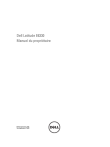
Lien public mis à jour
Le lien public vers votre chat a été mis à jour.
Caractéristiques clés
- Retrait et installation des composants
- Configuration du système
- Diagnostic du système
- Caractéristiques techniques
- Informations de contact
Questions fréquemment posées
Faites glisser les loquets pour déverrouiller la batterie, puis retirez-la de l'ordinateur.
Faites glisser la carte SD dans son logement jusqu'à ce que vous entendiez un clic.
Assurez-vous que la surface de travail est plane et propre. Mettez l'ordinateur hors tension. Déconnectez tous les câbles externes. Retirez la batterie principale.